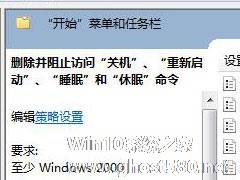-
Win7系统Internet Explorer无法显示该页面的解决方法
- 时间:2024-11-15 07:45:53
大家好,今天Win10系统之家小编给大家分享「Win7系统Internet Explorer无法显示该页面的解决方法」的知识,如果能碰巧解决你现在面临的问题,记得收藏本站或分享给你的好友们哟~,现在开始吧!
Win7系统都是有自带IE浏览器的,可以在IE浏览器上浏览器各种网页。最近,有用户在使用IE浏览器访问网页时提示“该页无法显示”等打不开的现象。怎么办?那出现这样的问题要如何去解决呢?现在就和大家说一下Win7系统Internet Explorer无法显示该页面的解决方法。
方法如下:
一、去掉“自动检测设置”的复选框
1、打开Internet Explorer浏览器,依次单击右上角的“工具——Internet 选项”。

2、切换到“连接”选项卡。

3、单击“局域网设置”按钮。

4、将“自动检测设置”的勾去掉,单击“确定”。

二、指派IP地址和DNS服务器
1、在任务栏右下角单击网络连接图标,打开网络和共享中心。

2、查看活动网络中单击“本地连接”。

3、在本地连接状态界面下单击“属性”按钮。

4、切换到“网络”选项卡,在连接使用下列项目的列表中双击Internet 协议版本 4。

5、“常规”选项卡中选择使用下面的IP地址,将网络运营商提供的IP地址和DNS服务器填进去即可。

三、重新注册Internet Explorer DLL文件
1、将下面的命令代码保存为1.bat的批处理文件。
regsvr32 actxprxy.dll mobsync.dll asctrls.ocx msapsspc.dll cdfview.dll mshta.exe comcat.dll mshtmled.dll comctl32.dll msident.dll corpol.dll msieftp.dll cryptdlg.dl msnsspc.dll digest.dll msr2c.dll dispex.dll msrating.dll dxtmsft.dll msxml.dll dxtrans.dll occache.dll hlink.dll oleaut32.dll iepeers.dll plugin.ocx iesetup.dll pngfilt.dll imgutil.dll proctexe.ocx inetcpl.cpl scrobj.dll initpki.dll sendmail.dll inseng.dll setupwbv.dll licmgr10.dll tdc.ocx mlang.dll webcheck.dll

2、双击运行该批处理,如果成功注册会提示以下对话框,如果提示别的对话框表明该文件损坏或丢失,请一个一个确认。

3、如果Internet Explorer DLL文件损坏或丢失请到正常的计算机上拷贝相关的文件过来或者重新安装Internet Explorer 浏览器。

四、Winsock 注册表项已损坏
在命令提示符窗口中运行netsh winsock reset命令来修复 Winsock。

五、TCP/IP 已损坏或某些配置已被更改
在命令提示符处键入“netsh int ip reset filename.txt”来重新配置TCP/IP设置。

Win7系统Internet Explorer无法显示该页面的解决方法就给大家详细介绍到这里了。如有遇到和上述一样问题的用户,可以按照上述的方法步骤去操作啊!这样就可以帮你解决IE浏览器访问网页时提示错误的问题了。
以上就是关于「Win7系统Internet Explorer无法显示该页面的解决方法」的全部内容,本文讲解到这里啦,希望对大家有所帮助。如果你还想了解更多这方面的信息,记得收藏关注本站~
Win10系统之家独家♂使①用,转载请注明出处!
相关文章
-

Win7系统Internet Explorer无法显示该页面的解决方法
Win7系统都是有自带IE浏览器的,可以在IE浏览器上浏览器各种网页。最近,有用户在使用IE浏览器访问网页时提示“该页无法显示”等打不开的现象。怎么办?那出现这样的问题要如何去解决呢?现在就和大家说一下Win7系统InternetExplorer无法显示该页面的解决方法。
方法如下:
一、去掉“自动检测设置”的复选框
1、打开InternetExp... -
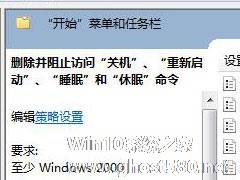
ghost win7关机时一直显示正在注销怎么办?win7无法正常关机的解决方法
win7系统虽然已停止更新服务,但是不少用户还是会选择使用它。近来有一些用户反馈电脑关机后,一直显示正在注销,无法正常关机,这要如何解决?通常出现这类问题是策略组设置上有问题,我们需要对其进行修复即可。下面小编就教大家Win7系统关机是一直显示正在注销的解决方法。
详细如下:
1、同时按下“Win+R”快捷键打开运行窗口,输入“gpedit.msc”并点击“确... -

许多家长为了更好地控制孩子们的上网时间,会在Win7系统中安装家长控制,但是有时家长控制会打不开,这该怎么办呢?现在就让小编为你提供一个解决的方法吧。
win7家长控制打不开解决方法:
1、单击开始,在命令框里面输入家长控制并在命令行结果集里面单击家长控制,如下图所示:
2、在家长控制对话框里,点击位于中间的创建新用户帐户。然后在弹出的创建用户窗口... -

AeroPeek预览桌面,在小编看来绝对是很重大的功能。在Win7安装版系统中,用户可以通过任务栏和开始菜单属性中的“使用AeroPeek预览桌面”选项来关闭和开启桌面预览功能,但最近有用户表示"使用AeroPeek预览桌面"这一选项无法勾选了,该怎么办呢?
方法如下:
1、右键点击“计算机”选择属性,然后点击“高级系统设置”;
2、点击“性能”区...